Kuinka asentaa FreeFlix HQ FireStickiin
>
Tässä oppaassa aion näyttää sinulle kuinka asentaa FreeFlix HQ FireStickiin. Asennan sinut askel askeleelta asennusprosessin läpi ja autan sinua lataamaan sovelluksen sivuttain Fire TV: hen tai Fire Stickiin.
FreeFlix HQ on ilmainen sisällön suoratoistosovellus, jonka avulla voit katsella elokuvia, TV-ohjelmia, Animea, Live TV: tä ja paljon muuta. Sovelluksella on vaikuttava nimikkeistökirjasto, mukaan lukien uusi ja vanha. Täältä löydät jopa uusimman elokuvan julkaistut ja äskettäin esitetyt jaksot suosituista TV-ohjelmista.
Pidän FreeFlix HQ: stä eniten sen hieno käyttöliittymä. Sovelluksen asettelu on suunniteltu sopimaan täydellisesti suurelle näytölle, kuten television, ja tekee siitä täydellisen sovelluksen FireStickille tai Android TV: lle. Se on sataprosenttisesti etäystävällinen, joten et koskaan saa vaikeuksia olla käyttämättä sovellusta FireStick-kaukosäätimen tai muun syöttölaitteen avulla..
Huomio FireStick-käyttäjät: Lue ennen kuin jatkat
Hallitukset ja Internet-palveluntarjoajat ympäri maailmaa seuraavat käyttäjän käyttäjien verkkotoimintaa. Jos löydät Fire TV Stickistä tekijänoikeudella suojattua sisältöä, saatat joutua vakavaan ongelmaan. Tällä hetkellä IP-osoitteesi on kaikkien nähtävissä. Suosittelen, että hankit hyvän FireStick VPN: n ja piilotat henkilöllisyytesi, jotta elokuvien katselukokemus ei vie huonoa käännettä.
käytän ExpressVPN mikä on alan nopein ja turvallisin VPN. Se on erittäin helppo asentaa mihin tahansa laitteeseen, mukaan lukien Amazon Fire TV Stick. Sen mukana tulee myös 30 päivän rahat takaisin -takuu. Jos et pidä heidän palvelustaan, voit aina pyytää palautusta. ExpressVPN: llä on myös erikoistarjous, jossa voit saat 3 kuukautta ilmaiseksi ja säästät 49% vuosisuunnitelmassa.
Tässä on syitä, miksi sinun on käytettävä VPN: ää koko ajan.
Lukea: Kuinka asentaa VPN Amazon FireStickiin
Kuinka asentaa FreeFlix HQ Fire TV / Stickiin
: FreeFlix HQ ei ole enää luotettava suoratoistovaihtoehto. Voit tutustua muihin FireStick-sovellusten parhaiden sovellusten luettelossa oleviin sovelluksiin
Opi nyt oppimaan, kuinka saada FreeFlix HQ FireStickillä, jotta voit aloittaa suosikkisisällön katselun viipymättä! Koko asennusprosessin ei pitäisi kestää kauempaa kuin 5 minuuttia.
Valmista FireStick kolmansien osapuolten sovellusten asennusta varten
Ensimmäinen asia, jonka haluat tehdä, on varmistaa, että FireStick pystyy asentamaan kolmansien osapuolien sovelluksia, kuten FreeFlix HQ. Tämä on mitä sinun täytyy tehdä:
Vaihe 1: Siirry Fire TV Stick -alkunäyttöön. Käytä kaukosäädintä ja valitse yläosassa Asetukset
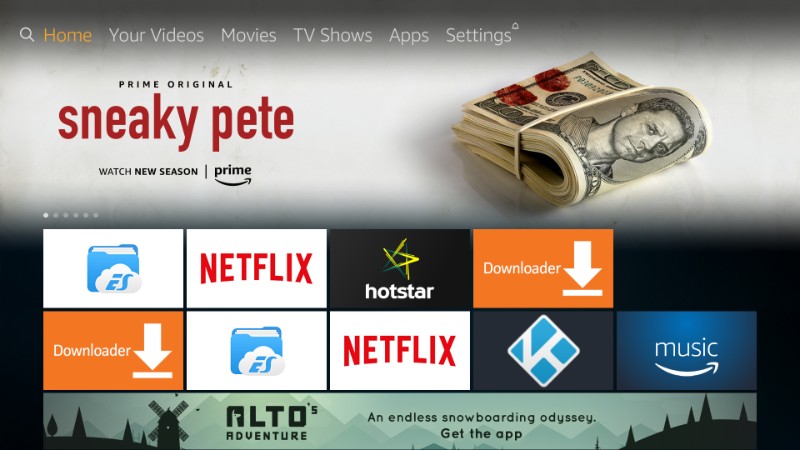
Vaihe 2: Jatka nyt ja valitse Asetukset-valikosta Laite
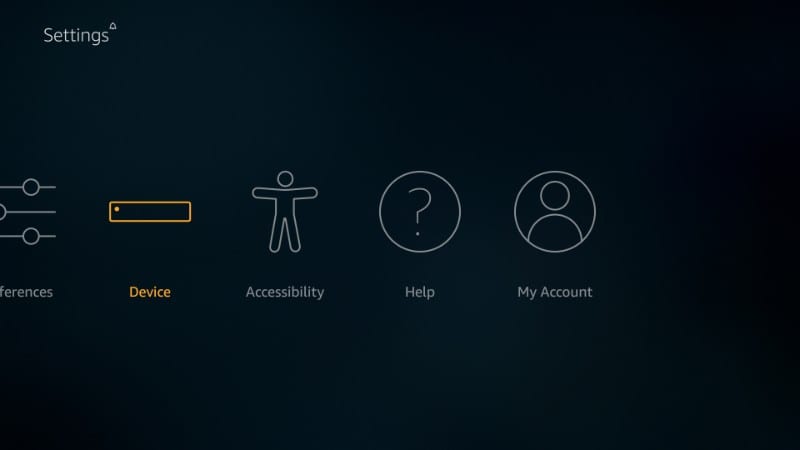
Vaihe 3: Napsauta seuraavassa ikkunassa Kehittäjävaihtoehdot
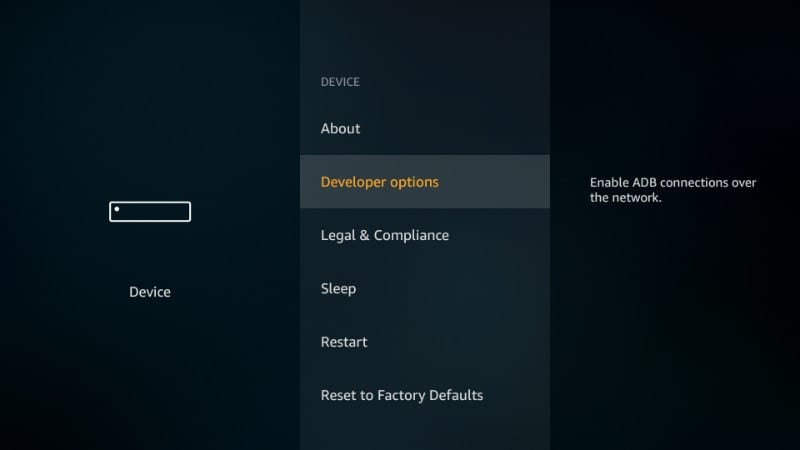
Vaihe 4: Jos ‘Tuntemattomien lähteiden sovellukset’ ei ole käytössä, kytke se päälle napsauttamalla sitä
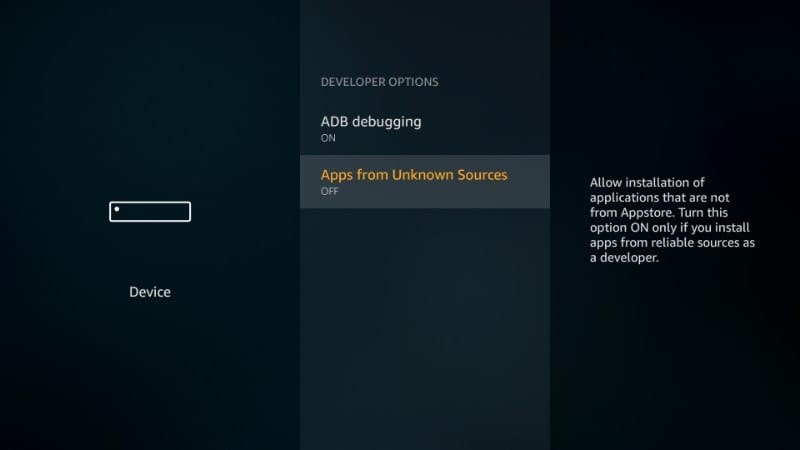
Vaihe 5: Kun näet seuraavan kehotuksen / varoituksen, mene eteenpäin ja napsauta Ota käyttöön. FreeFlixHQ on turvallinen eikä vahingoita FireStick-laitetta
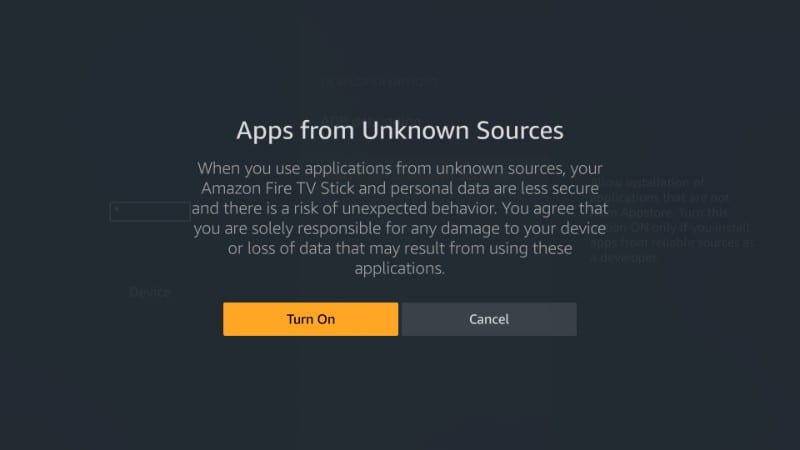
Vaiheet FreeFlix HQ: n asentamiseen FireStickiin
Olemme nyt lataamassa ja asentamassa FreeFlix HQ -sovelluksen FireStickissä Downloader-sovelluksen avulla. Downloader on suosituimmin käytetty sovellus kolmansien osapuolien APK-tiedostojen lataamiseen sivulle FireStick.
Jatka ja asenna sovellus seuraamalla yllä olevaa linkkiä, jos et ole jo tehnyt niin. Jos et löydä Downloader-sovellusta sovelluskaupasta, saatat joutua muuttamaan aluetta Amazon-tilin asetuksissa.
Kun olet asentanut Downloaderin, suorita se ja noudata seuraavia ohjeita:
Vaihe 1: Napsauta Downloaderin aloitusnäytössä vasemmalla sivupalkissa Asetukset ja valitse Ota JavaScript käyttöön.
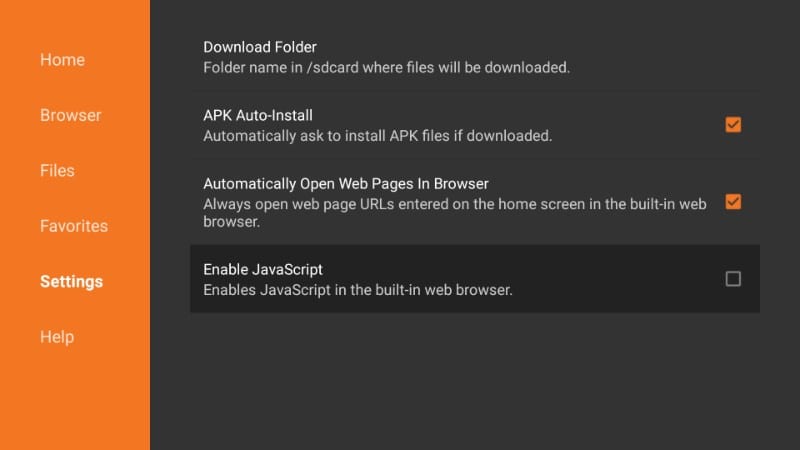
Vaihe 2: Napsauta Ota JavaScript käyttöön ja näet seuraavan varoitusviestin.
Joten napsauta Kyllä jatkaaksesi (voit poistaa sen käytöstä APK: n lataamisen jälkeen ja ottaa sen käyttöön myöhemmin tarvittaessa)
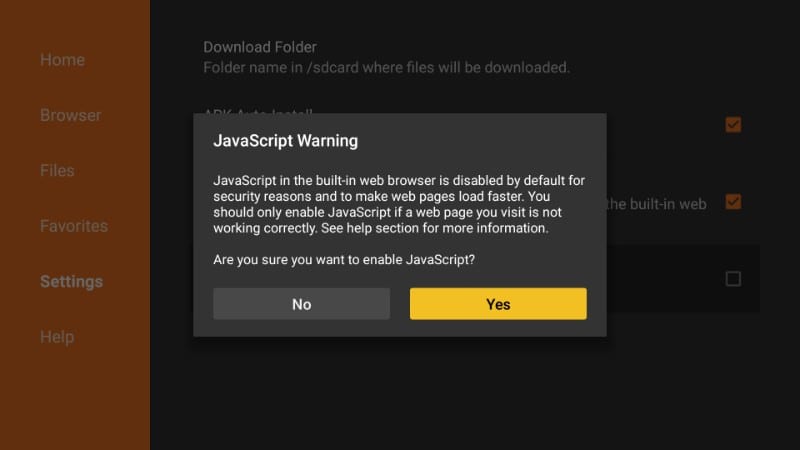
Vaihe 3: Nyt siirry eteenpäin ja napsauta Koti vaihtoehto vasemmassa yläkulmassa. Käytä kaukosäädintä ja vie kohdistin oikealla olevaan URL-kenttään ja napsauta sen sisällä.
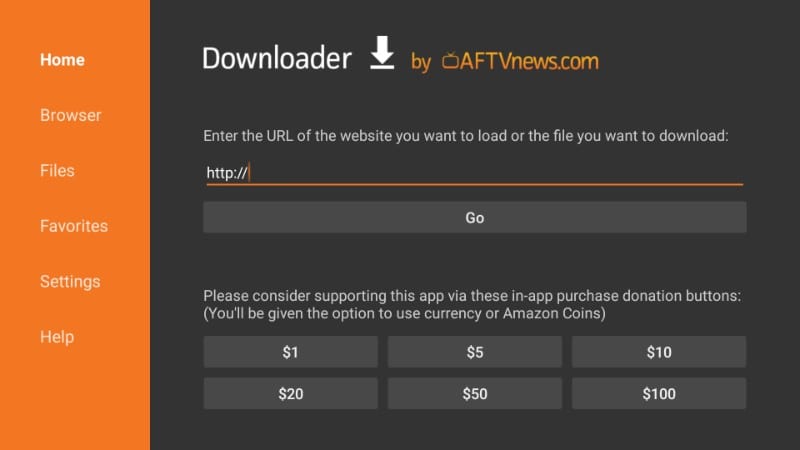
Vaihe 4: Kun näytön näppäimistö tulee näkyviin, kirjoita https://www.firesticktricks.com/ffhq
Paina “Go” -painiketta valmistuksen jälkeen (voit myös painaa kaukosäätimen Play-painiketta)

Vaihe 5: FreeFlix HQ APK ladataan nyt FireStickistä. Anna sen lopettaa.
Vaihe 6: Kun lataus on valmis, Downloader käynnistää asennusprosessin automaattisesti. Kun näet tämän kehotuksen, siirry eteenpäin ja vieritä alaspäin ja valitse Seuraava-painike.
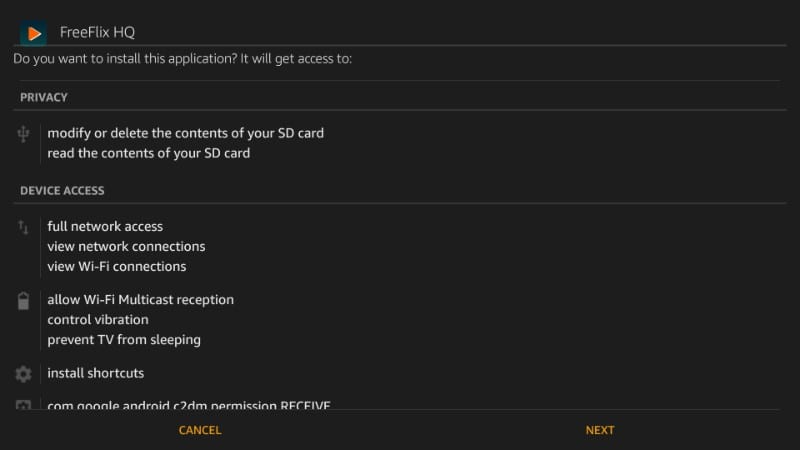
Vaihe 7: Kun vierität alaspäin, Seuraava-painike muuttuu asennuspainikkeeksi. Napsauta Asenna jatkaaksesi
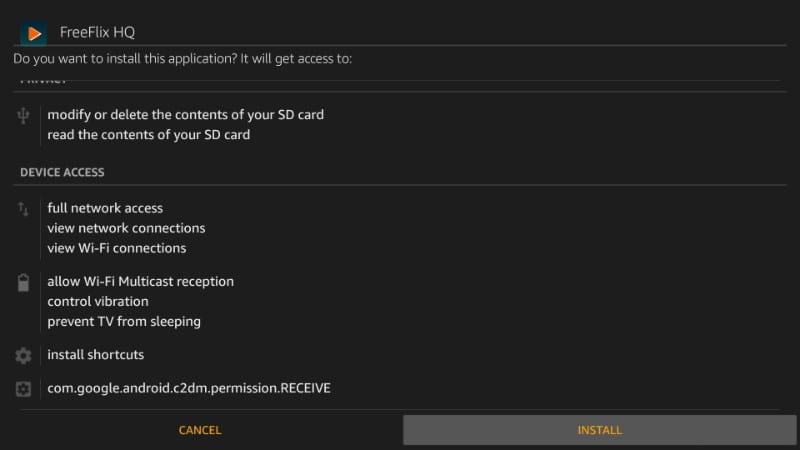
Vaihe 8: Kun FreeFlixHQ on asennettu FireStickiin, näet Sovelluksen asennus -ilmoituksen. Napsauta Avaa-painiketta, jos haluat käynnistää sovelluksen suoraan tästä kehotuksesta. Napsauta Valmis-painiketta palataksesi Downloader-sovellukseen.
Napsautamme Valmis, koska jäljellä on vielä yksi tehtävä
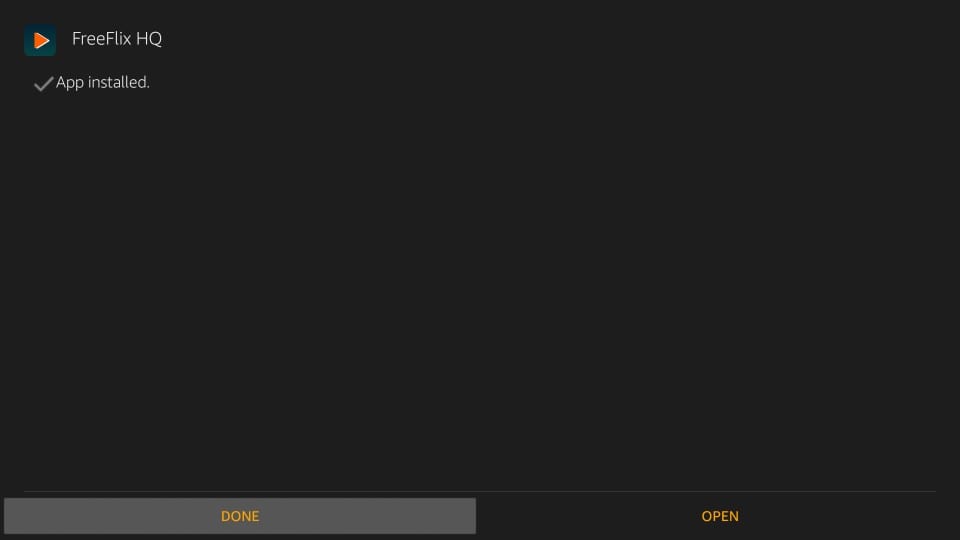
Vaihe 9: Tämän näet seuraavaksi. Jatka ja napsauta Poista-painiketta, koska et enää tarvitse FreeFlixHQ APK-tiedostoa. Et halua, että se vie turhaa tilaa rajoitetussa tallennustilassa
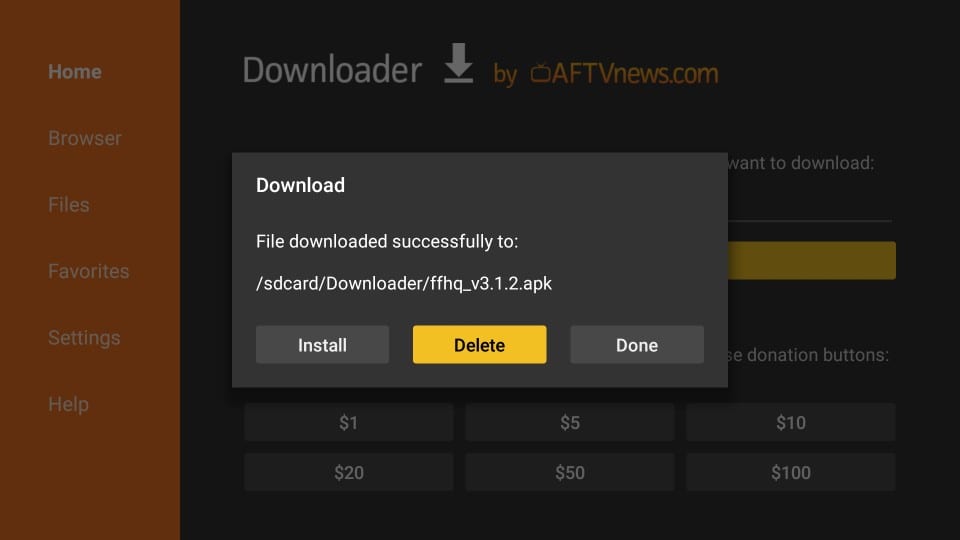
Vaihe 10: Vahvista toiminta napsauttamalla Poista-painiketta vielä kerran
Jatka nyt ja avaa FreeFlixHQ-sovellus FireStickissä sovelluksistasi & Kanavat-osio.
Kuten näette, sovelluskuvake on luettelon alaosassa. Voit siirtää sen yläriville niin, että se tulee näkyviin FireStick-aloitusnäytössä. Valitse sovelluskuvake ja pidä kaukosäätimen Valitse-painiketta painettuna. Käytä nyt kaukosäätimen suuntapainikkeita ohjataksesi kuvaketta yläreunan haluttuun kohtaan.
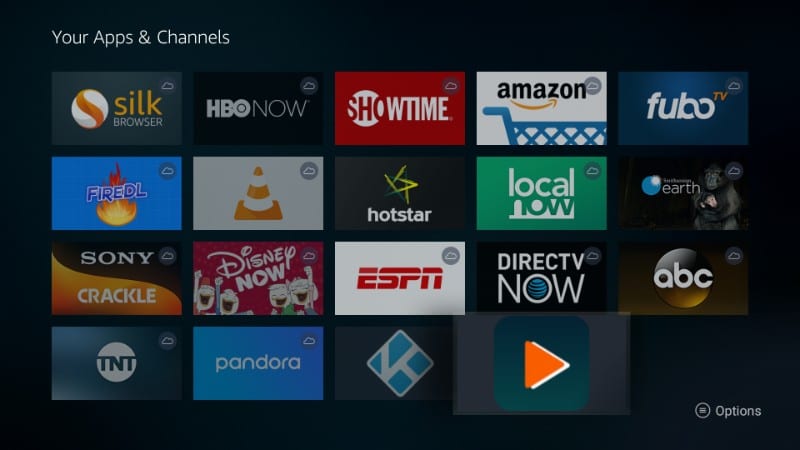
Kuinka käyttää FreeFlix HQ: ta FireStickissä
Ennen kuin aloitat suoratoiston FreeFlix HQ: lla, haluaisin kertoa sinulle, että kaikki mitä teemme verkossa, voidaan jäljittää ja jäljittää takaisin meille, jopa online-suoratoistotoimintamme. Monet ihmiset ovat saaneet viranomaisilta laillisia ilmoituksia ilmaisen online-sisällön katselusta FreeFlix HQ: n kaltaisten sovellusten kautta.
Voit välttyä osallistumasta tällaisiin juridisiin ongelmiin käyttämällä VPN-palvelua. VPN salaa online-toiminnot ja peittää ne kaikilta, joita katsot, mukaan lukien hallituksen ja Internet-palveluntarjoajan.
En suvaitse tekijänoikeuslakien rikkomista. Olen kuitenkin vahva yksityisyyden puolustaja. VPN varmistaa yksityisyyden.
Minä henkilökohtaisesti käyttää ja suositella ExpressVPN palvelua. ExpressVPN on osoittautunut nopeimmaksi VPN-ajaksi yli ja sen luotettavuus on kiistaton. Se toimii FireStickissä ja monissa muissa ympäristöissä, kuten Android, Windows, iOS ja muut.
Näin aloitat ExpressVPN: n käytön FireStick-laitteessasi ja pidät streaming-toiminnot piilossa uteliailta silmiltä.
Vaihe 1: Tilaa ExpressVPN TÄSSÄ. Siihen kuuluu 30 päivän rahat takaisin -takuu. Tarkoittaa, voit käyttää sitä vapaasti ensimmäisen 30 päivän ajan ja jos et ole tyytyväinen suoritukseen (mikä on erittäin epätodennäköistä), voit pyytää täyden hyvityksen.
Vaihe 2: Käynnistä Fire TV / Stick ja siirry “Search” -vaihtoehtoon vasemmalla puolella. Kirjoita nyt “Expressvpn” (ilman lainausmerkkejä) hakupalkkiin ja valitse ExpressVPN, kun se näkyy hakutuloksissa
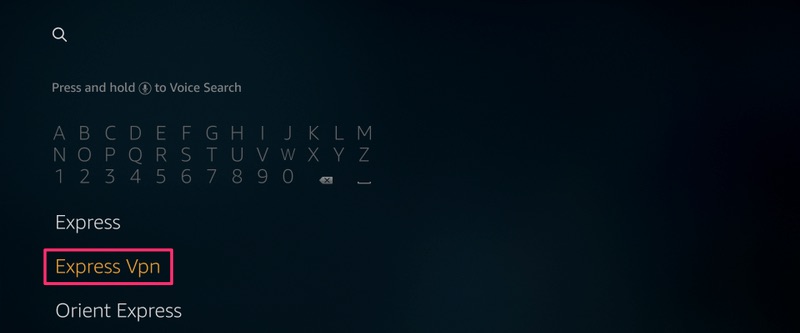
Vaihe 3: Napsauta “Lataa” asentaaksesi ExpressVPN-sovelluksen Fire TV / Stick -sovellukseen.
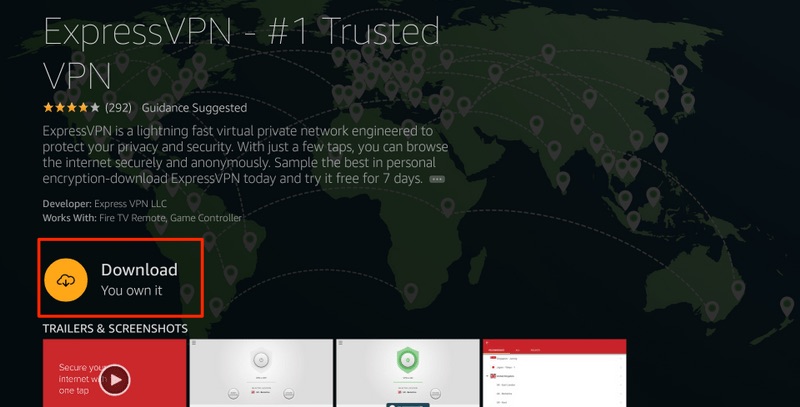
Vaihe 4: Avaa sovellus ja kirjoita kirjautumistietosi, jotka olet luonut ostaessasi ExpressVPN-tilausta. Napsauta “Kirjaudu sisään”
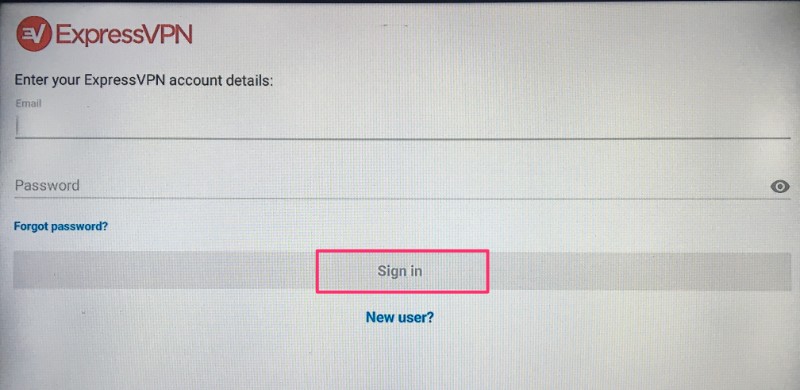
Vaihe 5: Napsauta Virta-kuvaketta, kun haluat muodostaa yhteyden VPN-palvelimeen. Siinä kaikki. Yhteytesi on nyt suojattu nopeimmalla ja parhaalla FireStick-VPN: llä.
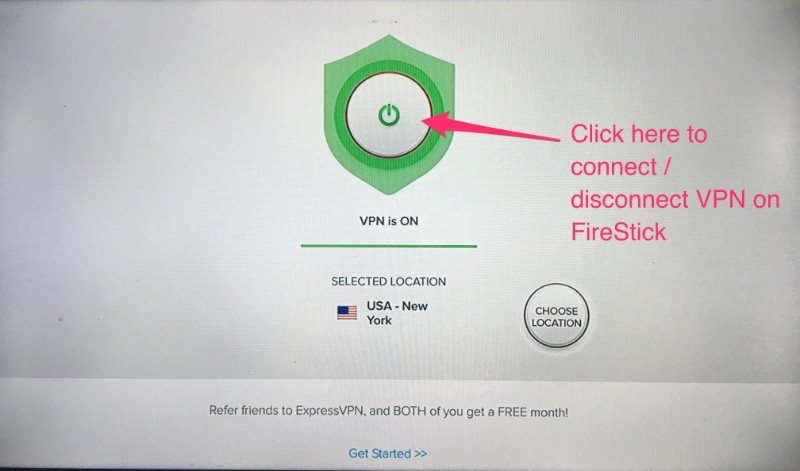
Voit lukea myös tarkempia tietoja ExpressVPN: n käytöstä Fire TV / Stick -sovelluksen kanssa.
Oletetaan, että käytät VPN: ää ja toimintasi ovat yksityisiä, katsotaanpa kuinka käyttää FreeFlix HQ: ta Fire TV / Stickissä.
FreeFlixHQ on melko yksinkertainen sovellus. Aloittaaksesi sinun tarvitsee vain avata sovellus ja valita suoratoistettava otsikko.
Oletuksena sovelluksen aloitusnäytössä on elokuvat. Voit napsauttaa vasemmassa yläkulmassa olevaa hampurilavalikkoa ja valita jonkin muun vaihtoehdon avattavasta valikosta.
Jos esimerkiksi haluat katsella sen sijaan TV-ohjelmia, napsauta hampurilavalikkoa ja valitse avattavasta valikosta TV-ohjelmat. Anime, sarjakuvat, suora TV, paini ovat joitain muita vaihtoehtoja.
Kuten mikään muu ilmaisen sisällön suoratoistosovellus, kaikki FreeFlix HQ: n palvelimet eivät toimi koko ajan. Hyvä asia on, että sovellus antaa sinun vaihtaa palvelimia helposti.
Napsauta suodatinkuvaketta oikeassa yläkulmassa (kuva, joka näyttää suppilolta) ja näet seuraavan ponnahdusikkunan..
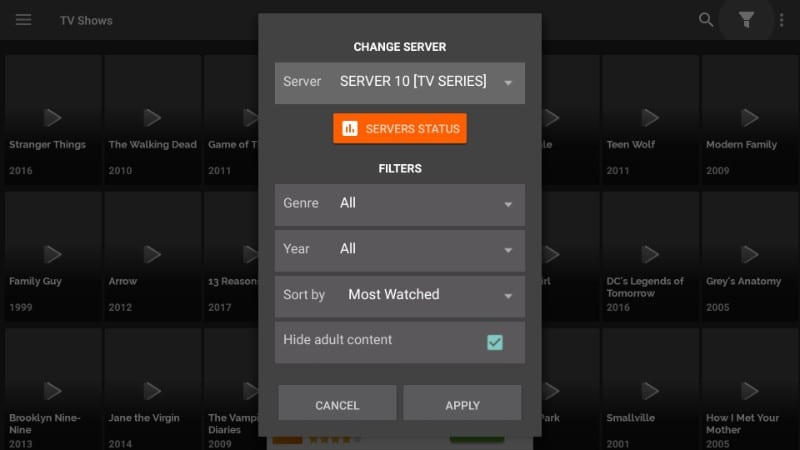
Yläosassa on kohta ”Vaihda palvelin” ja palvelinluettelo. Jos yksi palvelin ei toimi, valitse toinen.
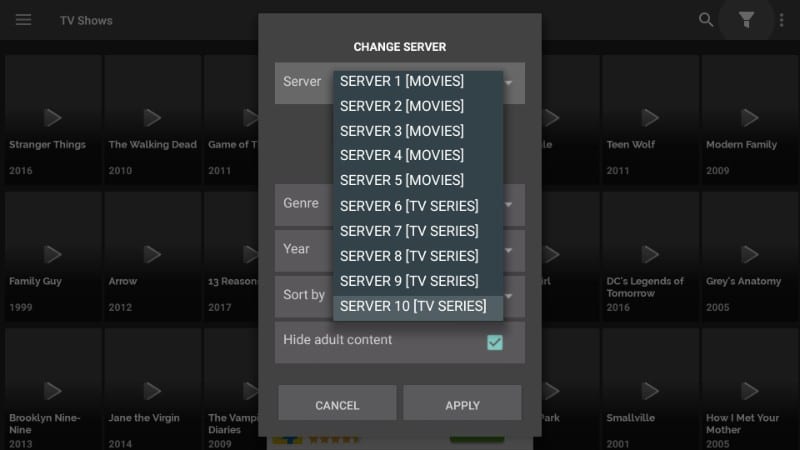
Kun napsautat Suodatin-kuvaketta FreeFlixHQ-aloitusnäytössä, näet palvelinluettelon alla myös palvelimen tila -painikkeen. Napsauta painiketta ja näet palvelimien tilan palkkien muodossa.
Mitä enemmän palkkia edustava palkki on täytetty punaisella, sitä parempi se on. Kuten alla olevasta kuvasta voi nähdä, palvelimet S3, S4, S8 ja S9 ovat kaikki punaisia. Se tarkoittaa, että nämä palvelimet tarjoavat parempia virtauksia.
Palvelimet S1 – S5 ovat elokuville ja S6 – S10 televisio-ohjelmille.
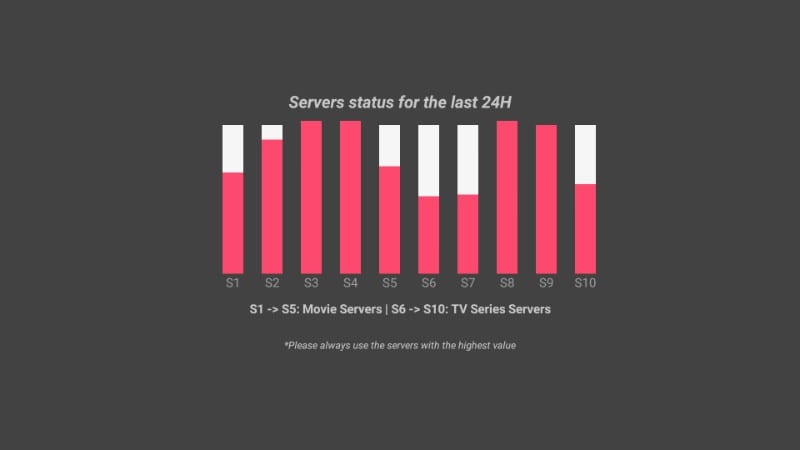
Voinko käyttää ulkoista mediasoitinta?
Kyllä sinä voit! Vaikka FreeFlixHQ toimitetaan sisäänrakennetun mediasoittimen kanssa, voit käyttää valitsemasi ulkoista mediasoitinta, kuten VLC tai MX Player.
Olen huomannut, että MX Player toimii yleensä paremmin streaming-sovellusten kanssa. Voit asentaa MX Playerin muutamassa minuutissa.
Jos haluat vaihtaa mediasoittimen, napsauta hampurilavalikkoa aloitusnäytön vasemmassa yläkulmassa ja napsauta avattavasta Asetukset. Vieritä nyt kohtaan Käytä ulkoista videosoitinta ja napsauta sitä.
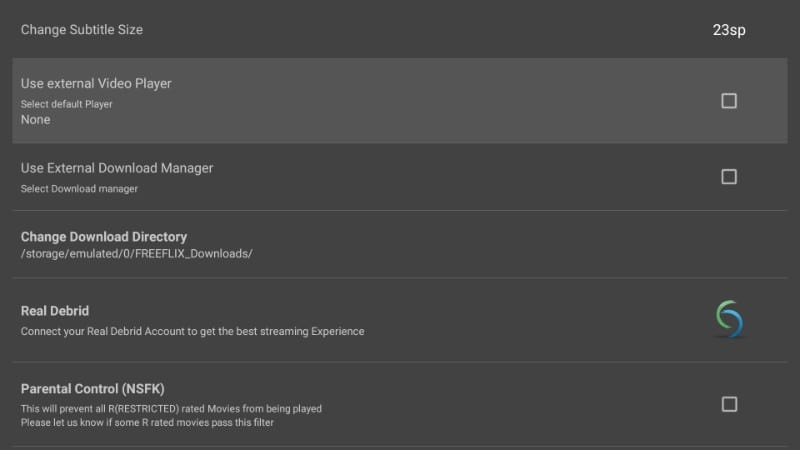
Näet luettelon vaihtoehdoista. Valitse haluamasi soitin käyttämään sitä FireStickin FireFlix HQ -soittimen oletussoittimena (napsauta MX Player tai ‘Valitse sovelluksistani’ valitaksesi laitteen laitteellesi asennetun videosoittimen)
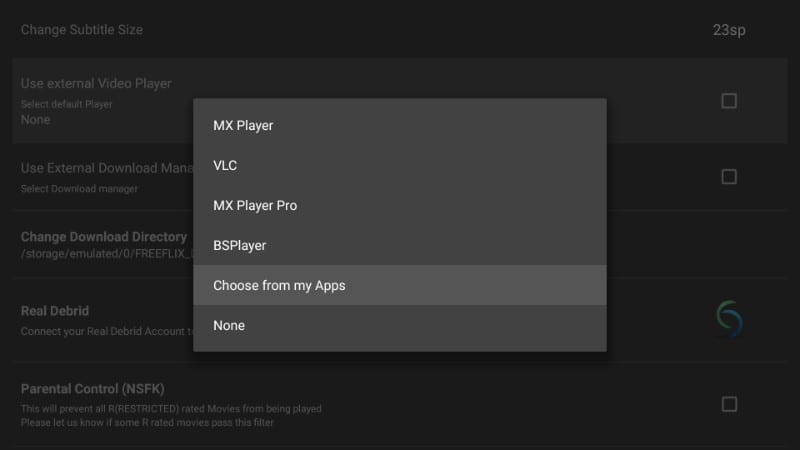
Voinko saada FreeFlix HQ AD-Free -sovelluksen?
Kyllä sinä voit!
Huomaat muutaman ilmoituksen keskeytyksen käyttäessäsi FreeFlixHQ-ohjelmaa. Sovellusta tuetaan mainosten avulla, ja siten kehittäjät voivat pysyä yleiskustannuksissaan ja muissa kuluissaan.
Mutta sinulla voi olla mainokseton kokemus suorittamalla PayPal-maksun ja ostamalla ilmaisen version 10 dollarilla.
Napsauta Hamburger-valikkoa sovelluksen aloitusnäytön vasemmassa yläkulmassa ja napsauta Asetukset. Vieritä alas pohjaan ja napsauta Poista mainokset (PayPal) -vaihtoehto.
Noudata ohjeita lahjoittaaksesi 10 dollaria PayPalilla.
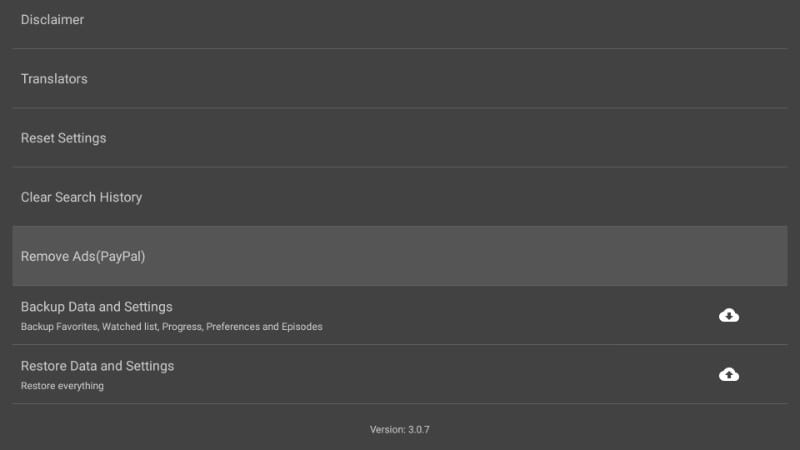
Lopulliset ajatukset
FreeFlixHQ on melko turha sovellus ja olen online-streaming-harrastaja, olen nauttinut siitä paljon. En sano, että sovellus on täydellinen, koska täydellistä sovellusta ei ole. Mutta koska työ onnistuu hyvin ja yleensä ilman vaivaa, olen kasvanut pitämään siitä. On totta, että jotkut palvelimet eivät toimi ja se saa meidät ajattelemaan, että sovellus ei ole hyvä. Tämä voidaan helposti korjata valitsemalla oikea palvelin. Tarkista vain palvelimen tila kuten yllä olen osoittanut ja valitse vahvin. Kokeiltuaani kymmeniä ilmaisia suoratoistosovelluksia voin sanoa, että vaikka FreeFlixHQ ei olekin paras, se on parempi kuin useimmat. Mene eteenpäin ja kokeile sitä.
Related:
Kuinka asentaa Cinema HD FireStickiin
Kuinka asentaa BeeTV FireStickiin
Kuinka asentaa Morph TV APK
Kuinka asentaa popcorn Time APK
Napsauta tätä saadaksesi salaisen johdon leikkaamisen temput suoraan postilaatikkoosi.

16.04.2023 @ 15:22
käyttöön JavaScript. Varmista, että tämä vaihtoehto on käytössä, jotta voit ladata FreeFlix HQ -sovelluksen onnistuneesti.
Vaihe 2: Palaa takaisin Downloaderin aloitusnäyttöön ja syötä URL-osoite, josta voit ladata FreeFlix HQ -sovelluksen. Voit käyttää tätä URL-osoitetta: https://freeflixhq.com/download/
Vaihe 3: Kun olet syöttänyt URL-osoitteen, napsauta Lataa-painiketta ja odota, että latausprosessi on valmis.
Vaihe 4: Kun lataus on valmis, napsauta Asenna-painiketta ja odota, että asennusprosessi on valmis.
Kuinka käyttää FreeFlix HQ: ta FireStickissä
Kun olet asentanut FreeFlix HQ -sovelluksen FireStickiin, voit käyttää sitä helposti kaukosäätimellä. Sovelluksen käyttöliittymä on erittäin helppokäyttöinen ja intuitiivinen. Voit selata eri kategorioita, kuten elokuvia, TV-ohjelmia, Animea ja Live TV: tä, ja löytää helposti haluamasi sisällön.
Voinko käyttää ulkoista mediasoitinta?
Kyllä, voit käyttää ulkoista mediasoitinta, kuten VLC-soitinta, MX Playeria tai Kodi-soitinta, katsellaksesi sisältöä FreeFlix HQ: sta. Voit valita haluamasi mediasoittimen asetuksista.
Voinko saada FreeFlix HQ AD-Free -sovelluksen?
Kyllä, voit saada FreeFlix HQ AD-Free -sovelluksen, mutta se maksaa rahaa. Voit ostaa AD-Free-version viralliselta FreeFlix HQ -sivustolta.
Lopulliset ajatukset
FreeFlix HQ on erinomainen suor